prenota una demo
MODELIT DOCUMENTATION
Gruppi
Accesso al menu
Per accedere al Menu Gruppi occorre cliccare la voce "Gruppi" presente nel menu amministratori. Una volta fatto accesso a questa area, atterreremo direttamente sulla pagina Gruppi contenente l’elenco completo di tutti i gruppi appartenenti alla piattaforma.
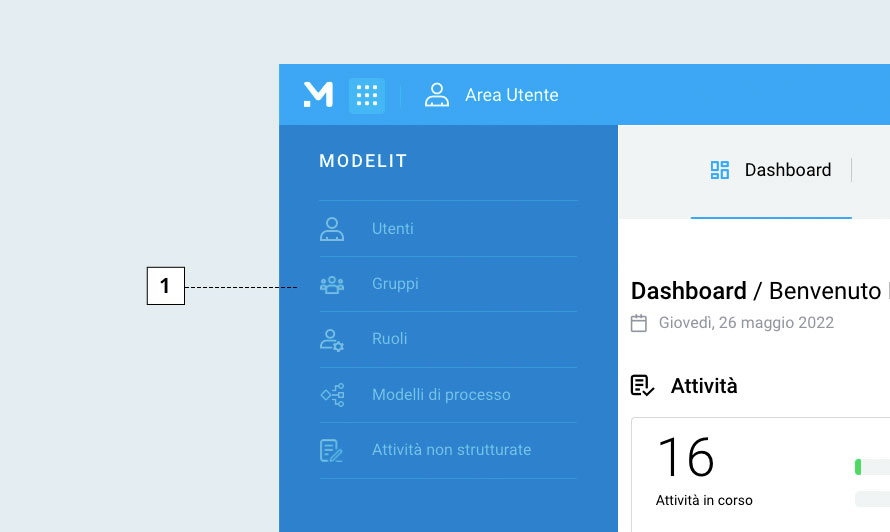
1. Accesso pagina Gruppi
Anatomia tabella Gruppi
Per ogni gruppo presente in elenco viene mostrato:

- Nome: nome gruppo
- Ruoli: ruoli associati al gruppo
- Utenti: utenti associati al gruppo
- Creato: data di creazione gruppo

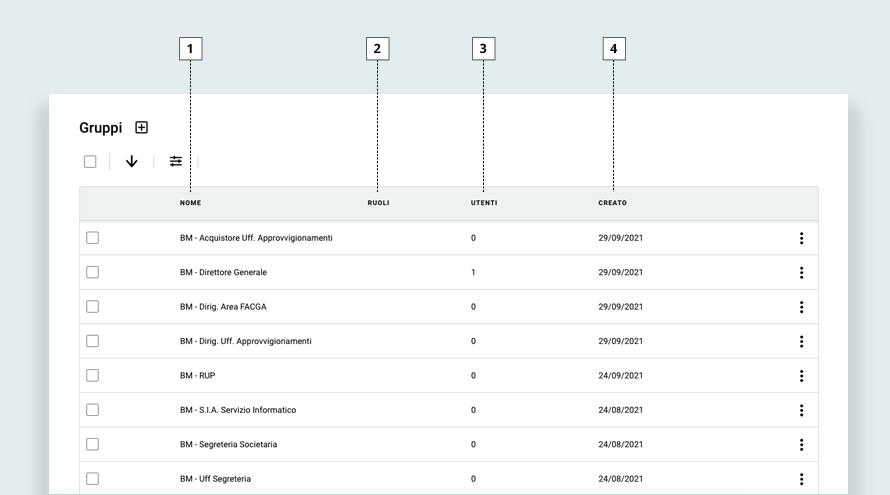
1. Nome
2. Ruoli
3. Utenti
4. Data creazione
2. Ruoli
3. Utenti
4. Data creazione
Le azioni che si possono effettuare su questo elenco sono:
- Selezionare tutti i gruppi (al click compare l’icona del cestino che ne permette l’eliminazione)
- Cambiare ordinamento da alfabetico ascendente (A → Z) a discendente (Z → A)
- Filtrare i gruppi tramite l'inserimento di una o più parole chiave che verranno ricercate nel campo “Nome”
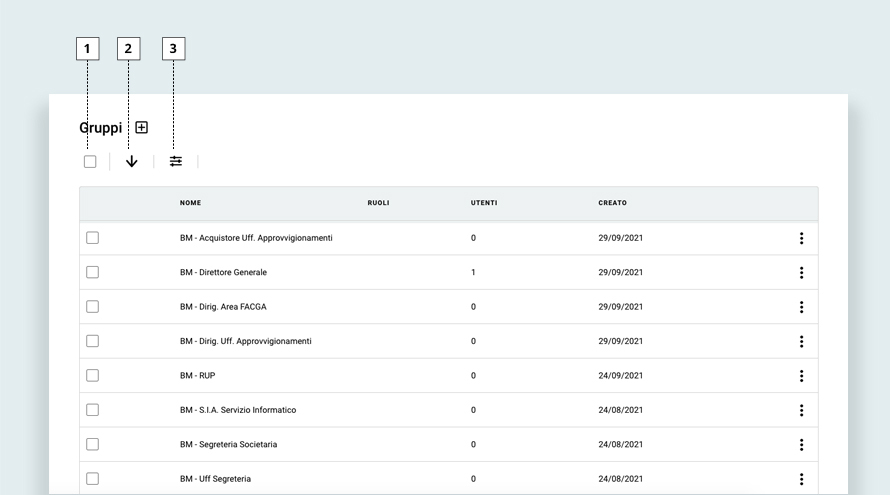
1. Selezione gruppi
2. Cambio ordinamento
3. Filtro gruppi
1. Creazione nuovo gruppo
Per creare una nuova gruppo occorre cliccare l’icona "+" presente a fianco del titolo pagina.
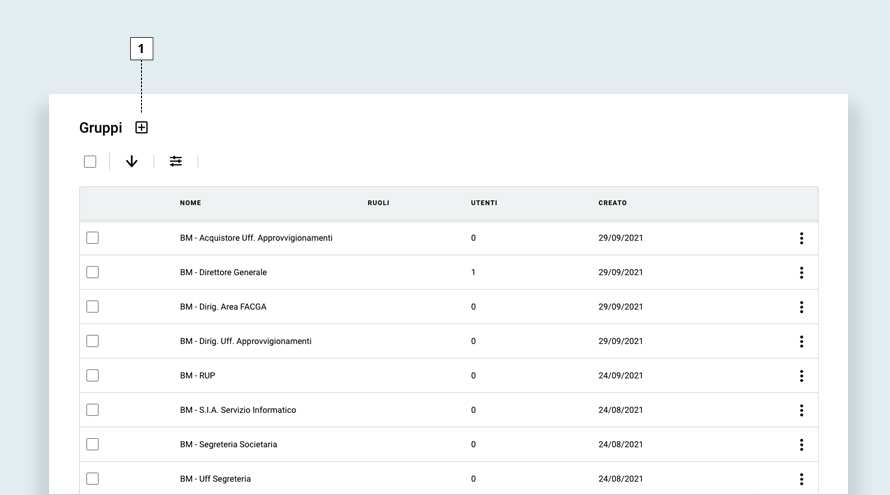
1. Creazione nuovo gruppo
1.1. Tab Gruppo
E' possibile inserire il nome della
gruppo
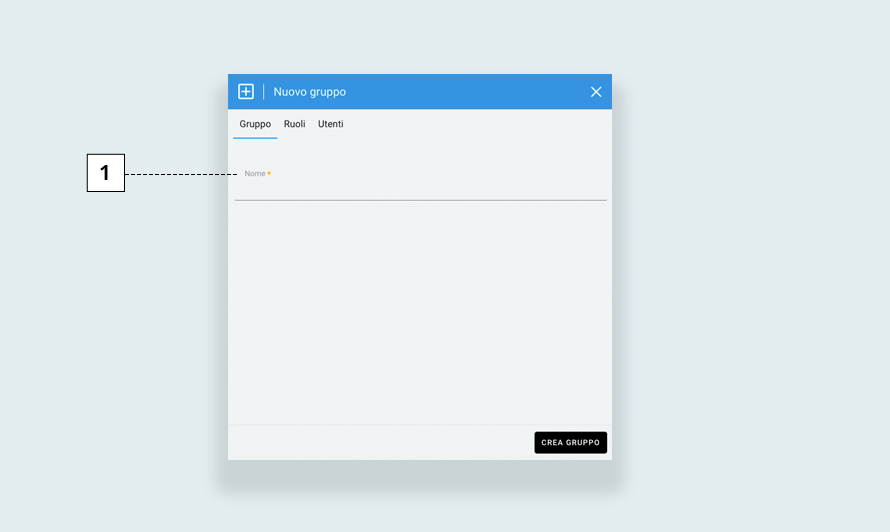
1. Nome
1.1. Tab Ruoli
E' possibile associare al nuovo gruppo più di un ruolo. Nel campo di ricerca occorre inserire le prime tre lettere del ruolo così da farlo comparire nel menu a tendina.
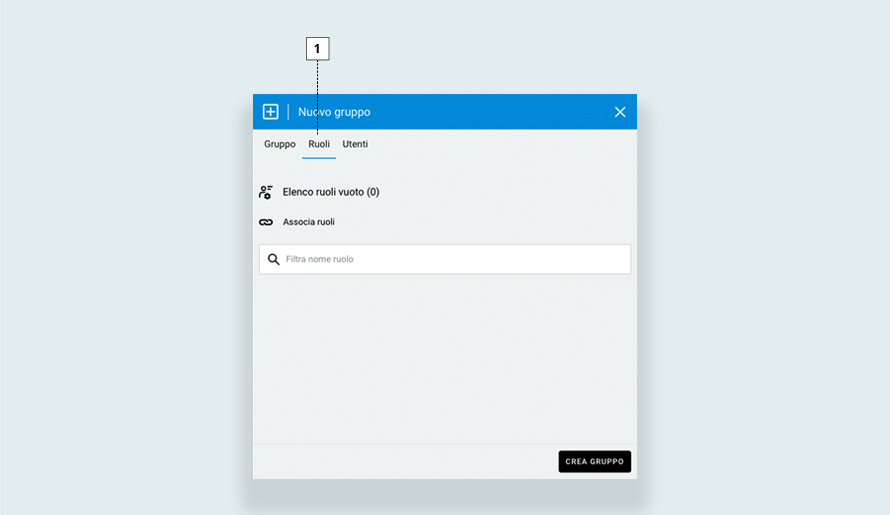
1. Associazione gruppi
1.1. Tab Utenti
E' possibile associare al nuovo gruppo più di un utente. Nel campo di ricerca occorre inserire le prime tre lettere dell’utente così da farlo comparire nel menu a tendina.
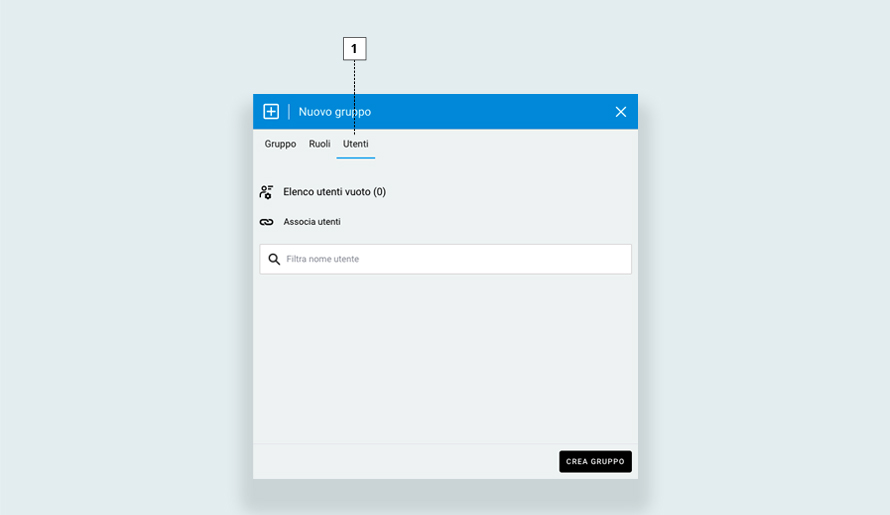
1. Associazione utenti
2. Azioni singolo gruppo
Per ogni gruppo presente in tabella, cliccando la relativa icona dei tre puntini, è possibile effettuare le seguenti azioni:
- Disattiva: disattivare il gruppo
- Modifica: modificare i dati del gruppo
- Cancella: eliminare il gruppo dalla piattaforma
Al click della voce "Modifica"
relativa al singolo gruppo, comparirà nuovamente la schermata di creazione con la possibilità di modificarne il nome, i ruoli e gli utenti associati.

1. Disattivazione
2. Modifica
3. Cancellazione
2. Modifica
3. Cancellazione
